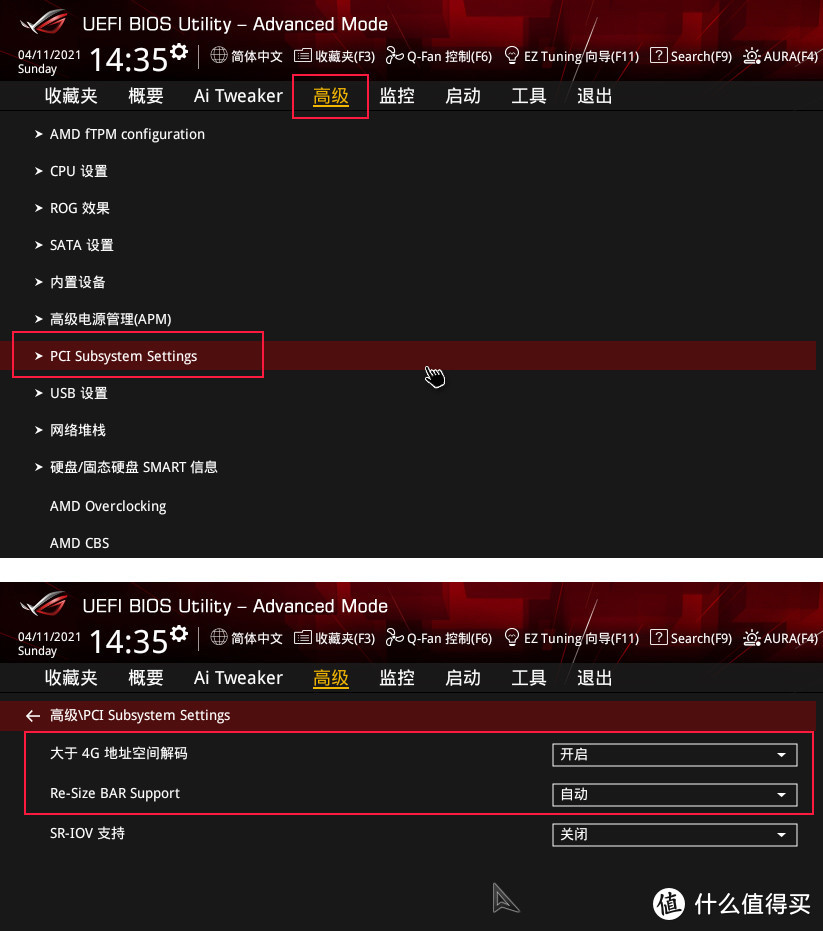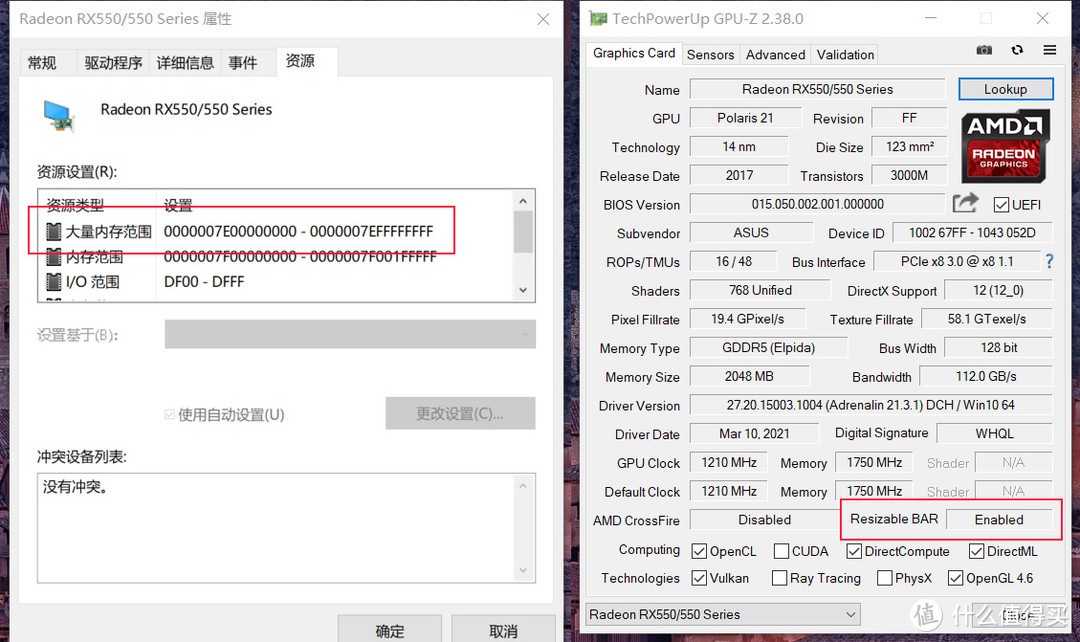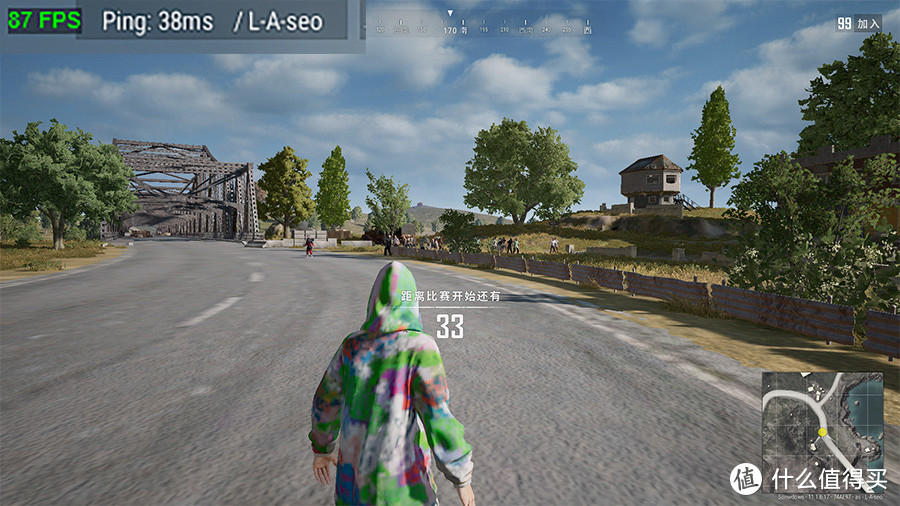| 过渡卡的好选择 RX550老当益壮 开核+SAM开启 | 您所在的位置:网站首页 › rx550相当于什么显卡0 › 过渡卡的好选择 RX550老当益壮 开核+SAM开启 |
过渡卡的好选择 RX550老当益壮 开核+SAM开启
|
过渡卡的好选择 RX550老当益壮 开核+SAM开启
2021-04-11 18:01:21
26点赞
90收藏
55评论
开核超频有风险,请谨慎操作,个体体制不同,可能会有损坏风险。 现在显卡的市场已经不能仅仅用疯狂来表达了,对于很多人来说,一张亮机的过渡卡成为了最佳的选择,寻寻觅觅,某鱼上400元的全新XFX 黑狼 RX550 2G成了我的最佳选择,那么这张17年的卡,现如今是不是还能打呢?
卡的本体就是这样了,盖中盖,没有外接供电,单薄的风扇简陋的铝块散热片,基本没啥可以看的,好在至少还是给了两个风扇,对于后续开核的散热比单卡还是略有帮助吧。
1 dp 1 hdmi 1 DVI,不过不失,该有的都给你了。话不多说,直接上机。
如此之丐看上去真的挺不和谐的……
基本上差不多和750TI一个水平的卡吧,当然选这个卡肯定不是为了直接这么用的,开核走起,先开GPU-Z看看基本信息
注意,RX550的GPU有两个版本,只有这个北极星Polaris21版本的才是可以开核的,先核对清楚显存的品牌和版本,我这张卡是尔必达的GDDR5,先要找到合适版本的vbios才行,打开网页,在导航栏选择DATABASES-VGA BIOS
选择AMD,型号可以在560和560D两个里面找,我的这个版本核对测试后,最终选择了华硕的560版本的BIOS。
显存同样的2G版本的GDDR5 尔必达,频率1210MHz,显存1750Mhz,先下载下来保存,在操作之前,我们还需要准备重要的工具:AMD VBFLASH同样在网页最上导航条选择DOWNLOAD 找到下图中红框处的工具软件,
下载后,解压,将文件夹命名为简单的名字,比如1或者a,放入C盘根目录中,这样基本的准备工作就完成了。但是在动手操作前,还有一个非常重要的工作,就是为了以防万一,先备份下原先的显卡bios,这个非常重要。
进入刚才解压命名放入C盘根目录的文件夹,选择amdvbflashWin 鼠标右键选择以管理员身份运行,
打开后点击保存按钮,现在显卡自带的bios已经命名为bios.rom保存在文件夹中了,有备无患,万一bios刷的有问题,可以随时刷回去。 接下来就可以开始刷入之前下载的bios了,先将之前选择好的rom文件解压,命名为一个简单的名字如1.rom或者a.rom放入刚才的文件夹中:
然后用管理员模式打开命令提示符
按次序键入:cd / -------返回根目录cd 1 -------进入文件夹1 dir -------查看文件夹文件
确定进入了正确的文件夹,1.rom就是刚才我下载的准备刷入的bios文件,bios.rom就是之前保存备份的显卡原bios文件。 然后最重要的一步amdvbflash -p -f 0 1.rom ------0就是当前显卡的编号,单卡默认都是0,1.rom就是刷入的bios 略微等待片刻,直到命令提示符提示重启系统完成操作:
关闭命令提示符,重启电脑。重启后,如果刷入成功,这个时候打开GPU-Z可以查看到变化了:
品牌由之前的XFX变成了华硕流处理由原来的640增加到了768芯片频率和显存由原来的1091/1500增到到了1210/1750,这个时候就是代表开核成功了,简单来跑一下娱乐大师:
分数由之前的56874增加倒了65200,是不是感觉不太够?当然,原因在于功耗限制,我们翻看之前这款显卡的数据参数看下:
这款华硕的卡,功耗限制是TDP42W,实际上PCI供电可以满足75W的供电,我们还需要简单的调整一下显卡功耗,打开AMD的控制中心:
在性能调整里选择手动,将电源调整的功率极限拉到增加50%(这样基本不会超过70w功耗,我实际跑的时候最高满载基本上在62w左右),点击应用更改,再跑一边娱乐大师:
跑分直接飙升倒了71650分!整整比原卡提升了25%,基本打平了1050。如果你的550是带外接6pin供电的,直接可以把功率拉到底,还能再提一提,不过为了稳定,建议还是适可而止,毕竟再怎么超,也只是一张550啊! 你以为到这里就结束了?并没有!苏妈发布6000系列显卡的时候带来了最新的SAM(Smart Access Memory)技术,但我没想到的是即使是B450和古老的RX500系列显卡在使用3000以上的CPU,更新主板BIOS后,一样支持开启这个最新的功能(苏妈:没想到吧
选择高级-PCI SS大于4G地址 选择开启Re-Size 选择自动然后很重要的一步:关闭CMS兼容模式,选择UEFI启动(要确定你的所有硬件支持UEFI启动,否则会黑屏) 开机后我们可以在两个地方查看是否开启成功:
左边是设备管理器 显示适配器 资源,开启成功这里会显示一个大量内存范围的选项或者在GPU-Z中,右下方的红框处显示Enabled就是正常开启SAM了 开启后进PUBG跑一圈,设置是全低特效1080p
在做所有操作之前,RX550跑同样的设置,基本只能跑倒45-60帧之前,基本不会超过60。一顿操作之后,基本上可以跑到70-80帧,即便偶尔的下降也能保持在60帧以上,可以说全低特效娱乐下是没有什么太大的问题了(除非遇到显卡杀手——烟雾弹,这个无解,之前用2070一样会狂掉帧)。 为了找一张合适的过渡卡,从750ti到1030又看到1050,最后发现,RX550老当益壮还能再战,在这个疯狂的时候,这款4年前的老卡反而成了一个优选,除了上面提到了,还能开启插帧播放,除了不能黑苹果,真的没啥可以抱怨的了,非要说缺点就是之前的bios带风扇启停,但是华硕这个bios版本不带风扇启停了,好在比较静音,就让他转着吧。 最后还是要提一句,开核和超频都存在风险,而且不同的卡不同的显存体质都不相同,在操作之前尽量做好备份,适可而止,毕竟能稳定使用才是最重要的,我这张最后还是设置成稍微降低了显存频率到7000,功耗+30%使用,跑分和游戏效能并没有下降太多,但是温度和功耗都非常稳定。 
|
【本文地址】



 ,不过这个卡还在生产新货真的没想到,四年多前的低端卡了啊!一次点亮,直接跑个娱乐大师看看:
,不过这个卡还在生产新货真的没想到,四年多前的低端卡了啊!一次点亮,直接跑个娱乐大师看看: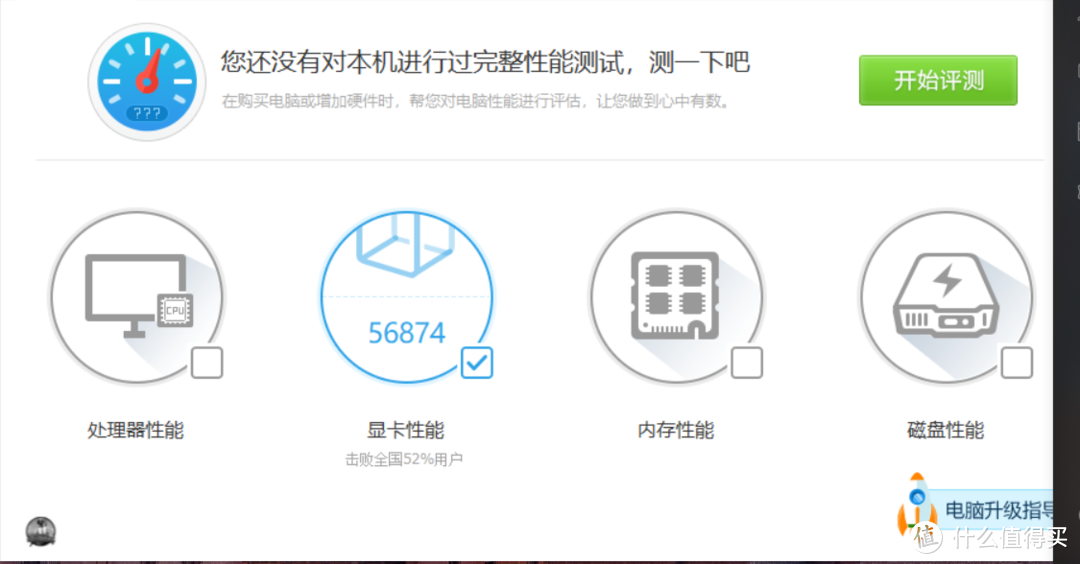
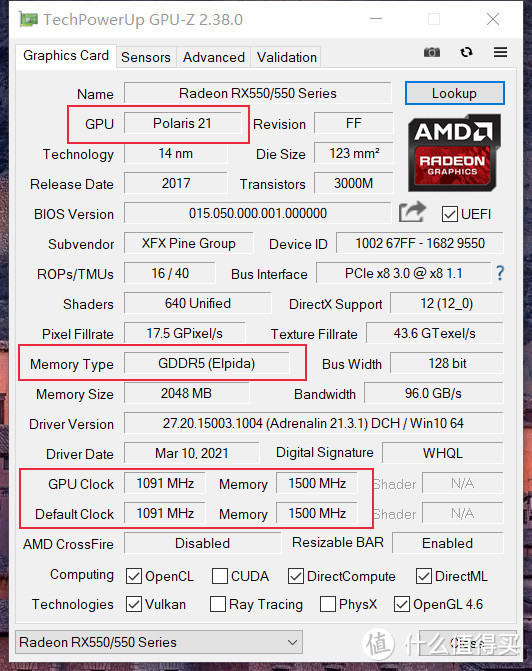
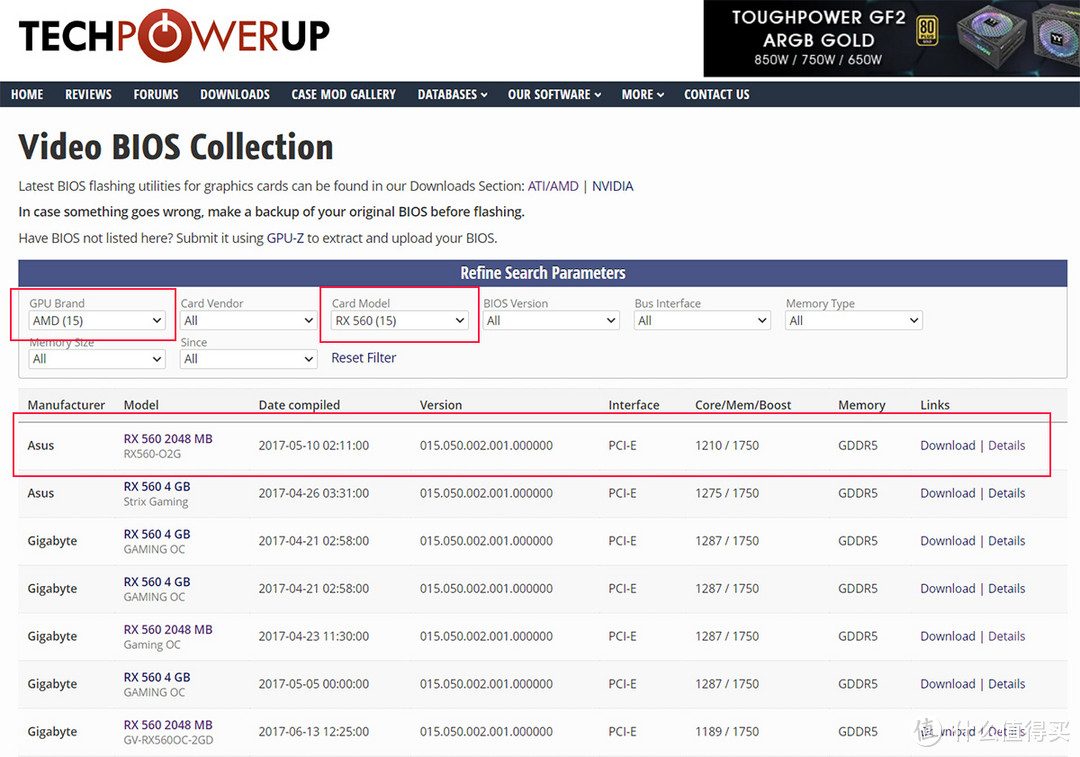
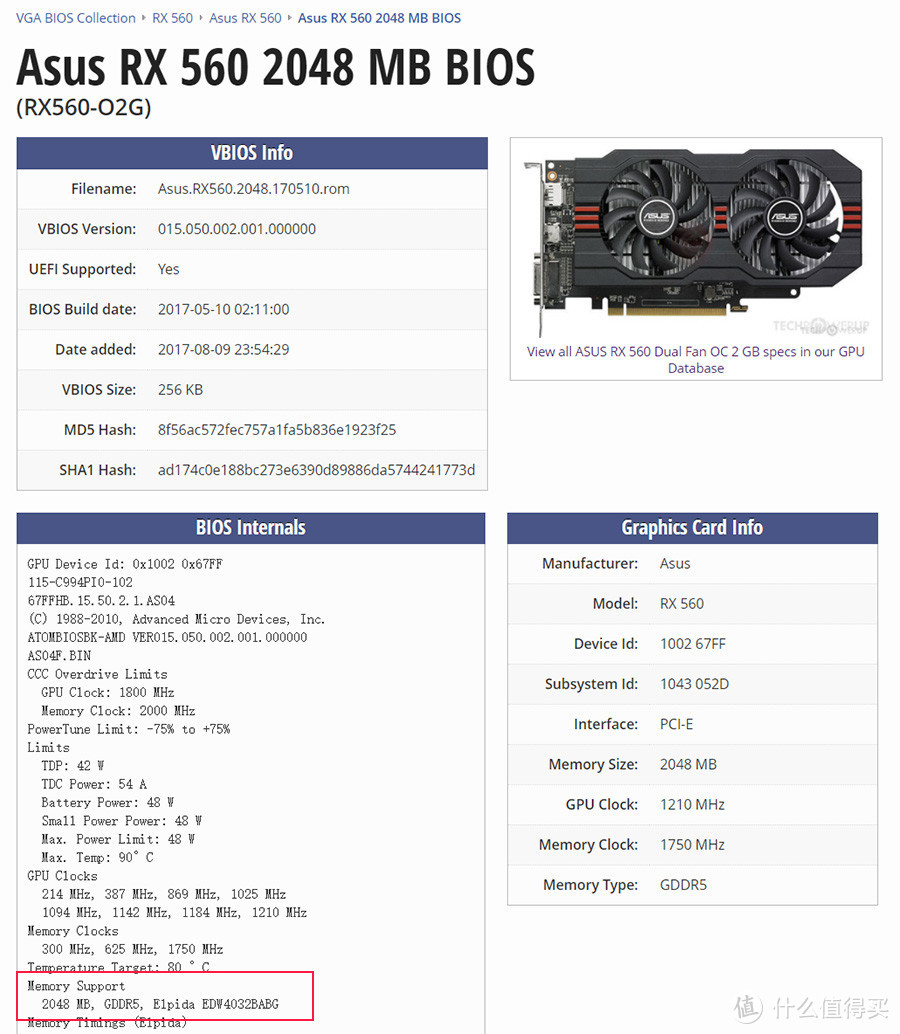
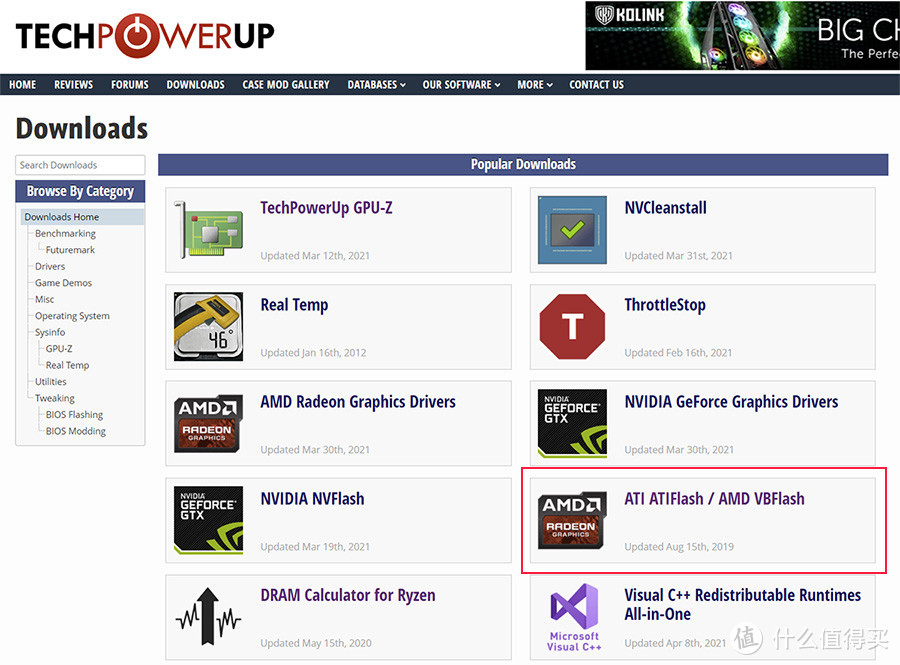
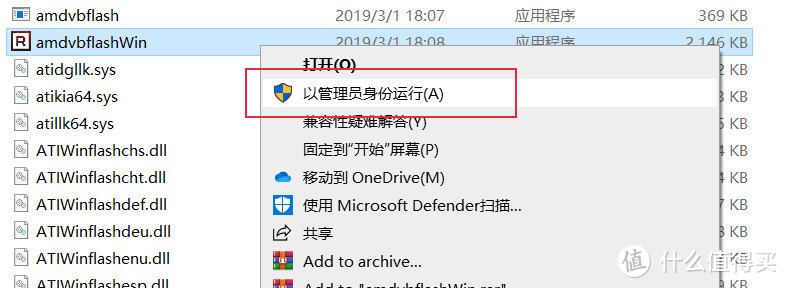
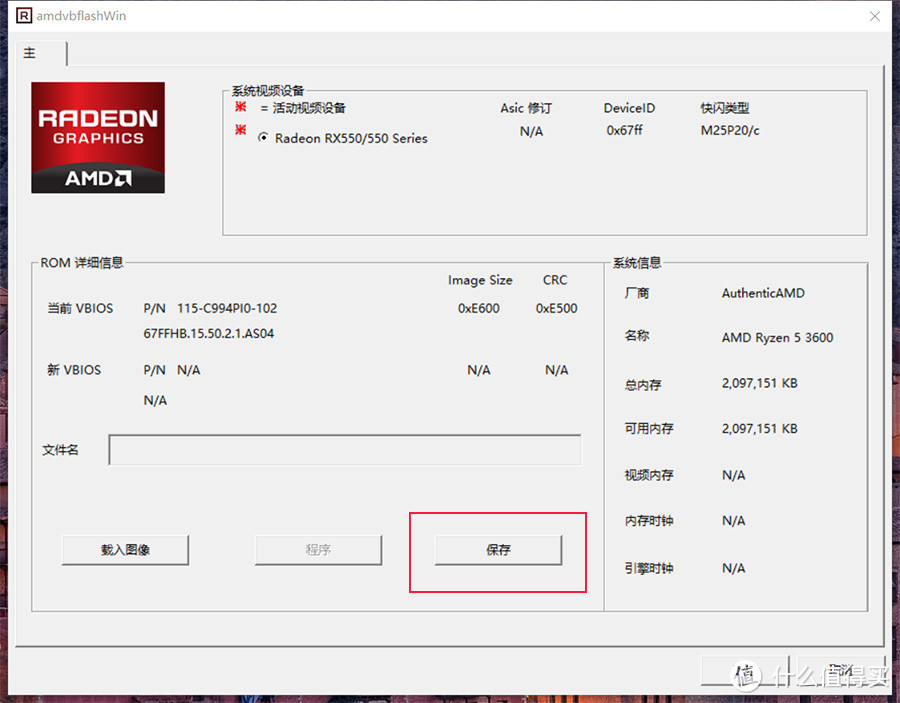
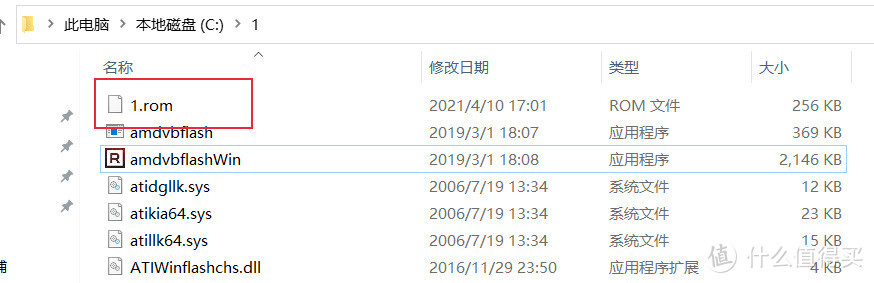
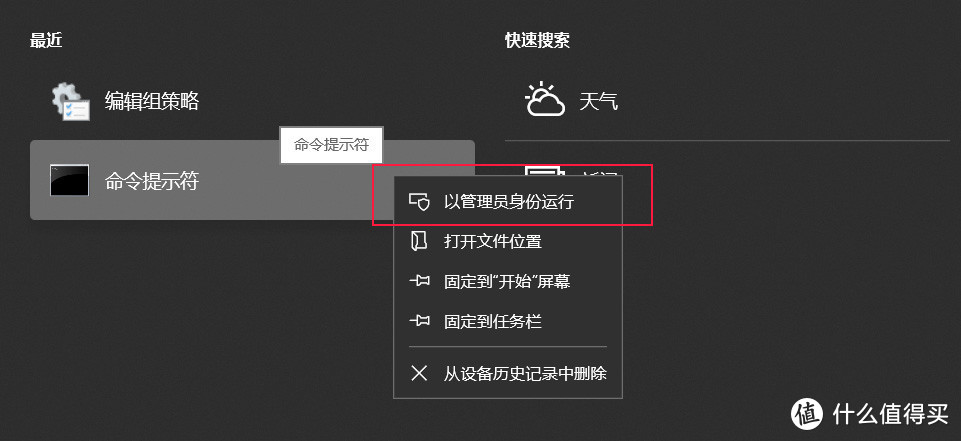
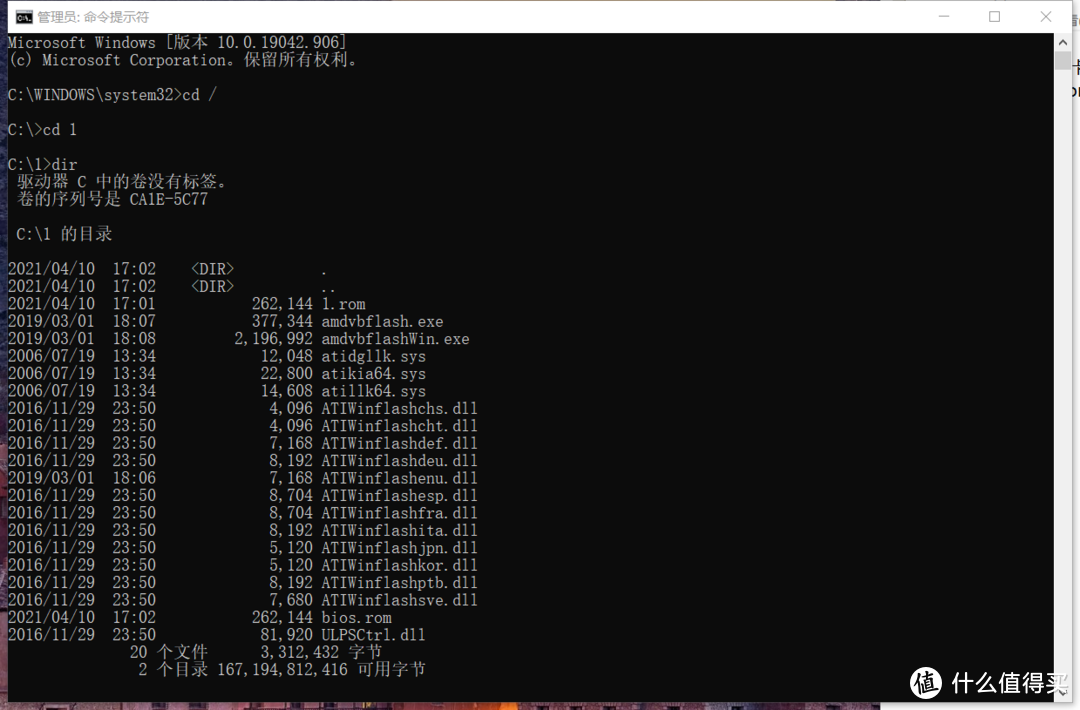
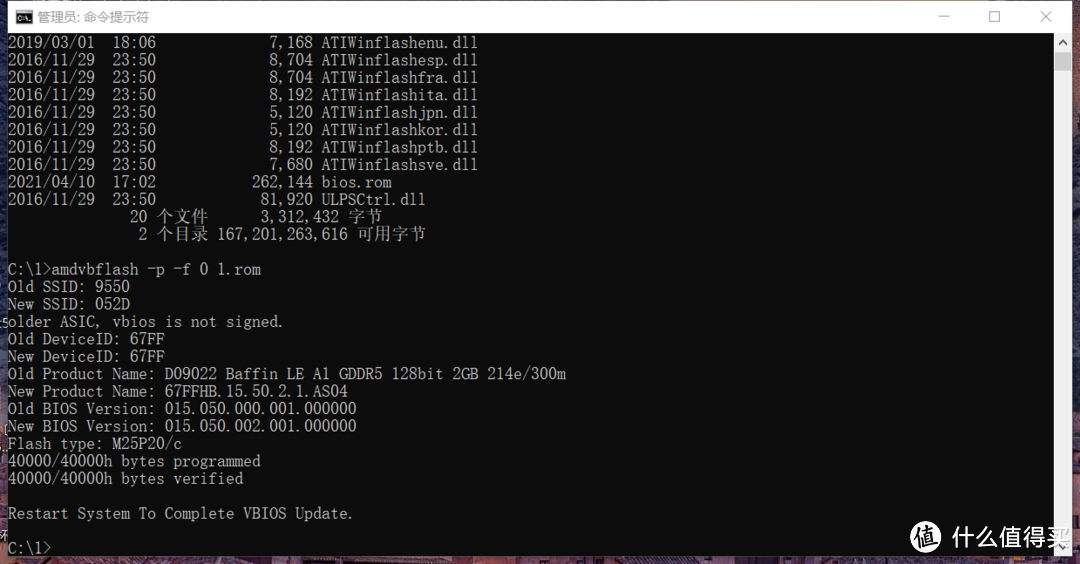
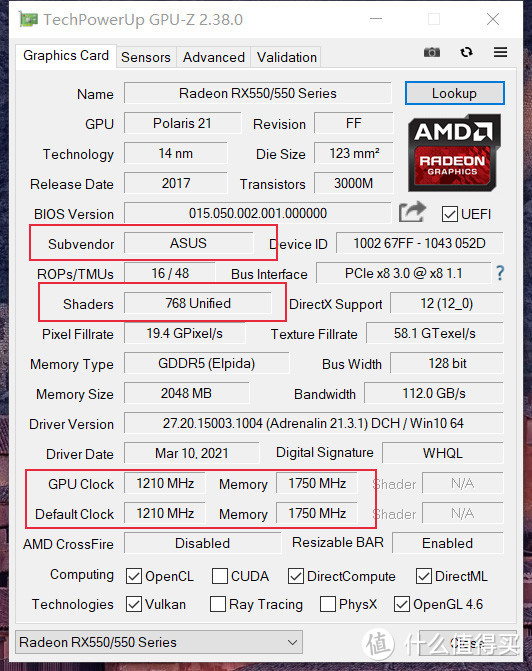
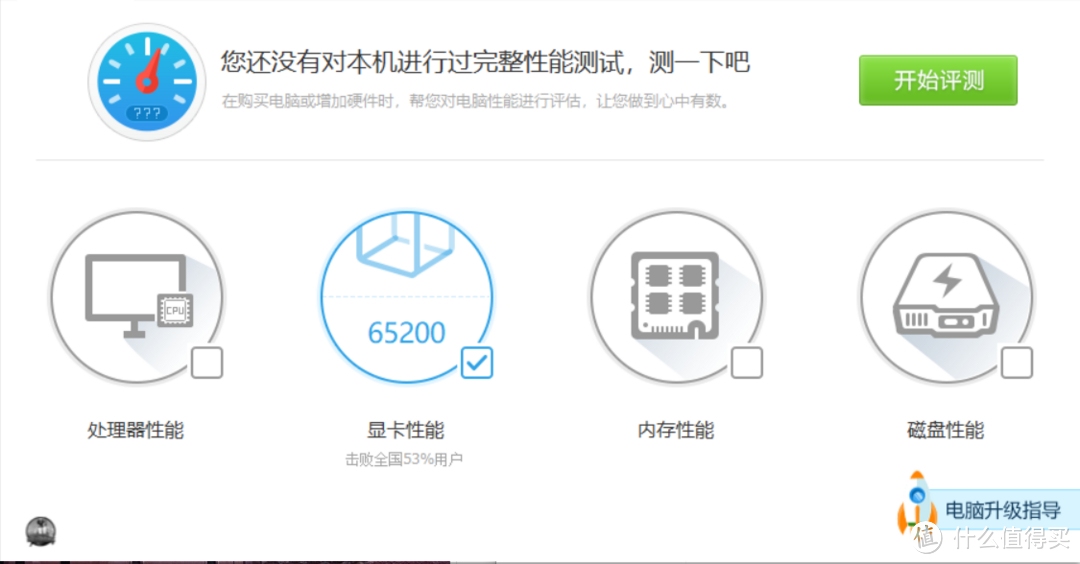
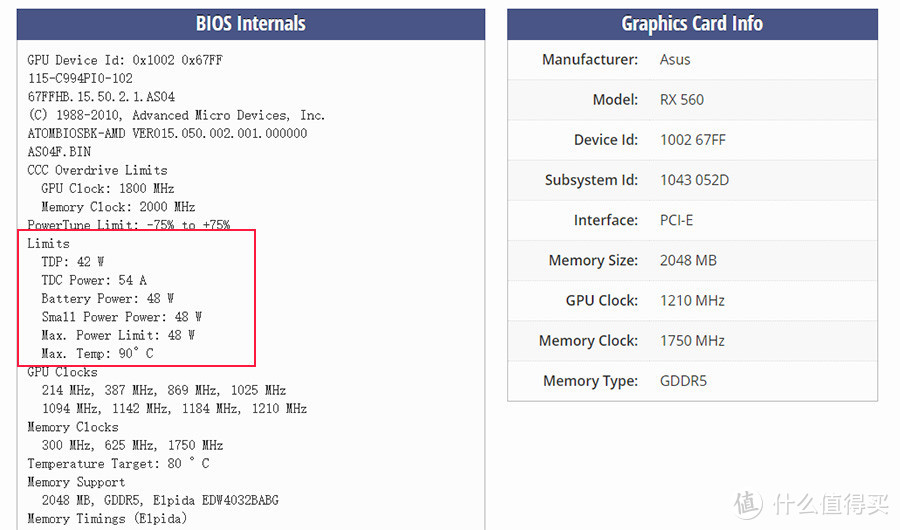
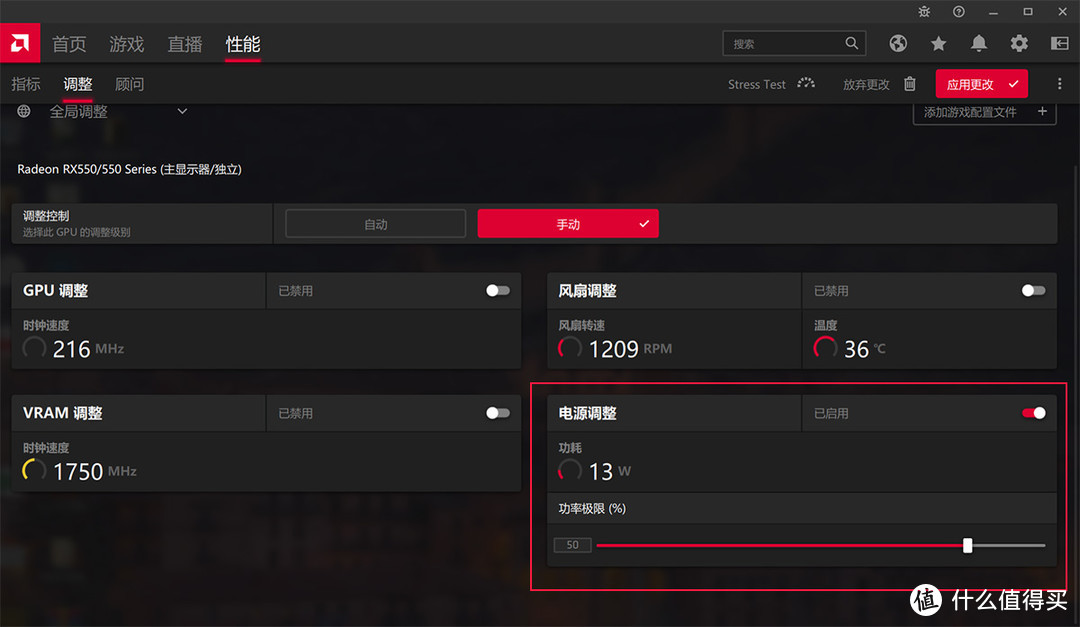
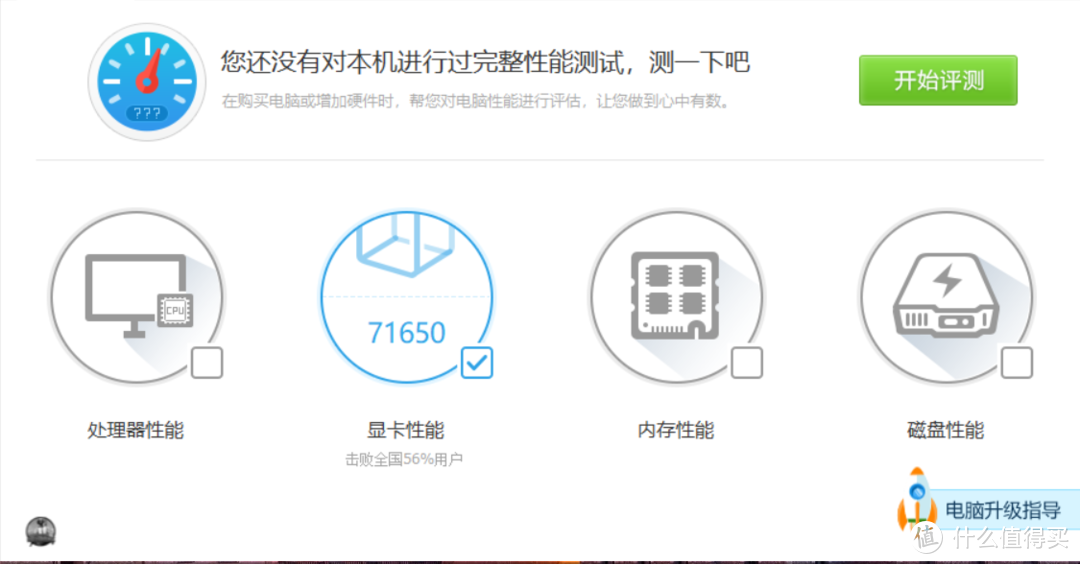
 )开启方法很简单,开机进入BIOS
)开启方法很简单,开机进入BIOS